![كيفية تغيير ترتيب التمهيد في BIOS للكمبيوتر [للمبتدئين]](https://i.ytimg.com/vi/68w6szPel8w/hqdefault.jpg)
المحتوى
أقسام أخرىتعلمك مقالة wikiHow هذه كيفية تحديد أي من محركي الأقراص الثابتة بجهاز الكمبيوتر الذي يعمل بنظام Windows هو المحرك الأساسي والثانوي. لتكوين الإعدادات الرئيسية والتابعة لمحركات الأقراص الثابتة ، يجب أن تدعم اللوحة الأم للكمبيوتر العديد من محركات الأقراص الثابتة الداخلية ويجب أن يكون لديك محرك الأقراص الثابتة الثاني مثبتًا. عادةً ما تخزن محركات الأقراص "الرئيسية" نظام التشغيل ، بينما تستخدم محركات الأقراص "التابعة" للتخزين الإضافي والنسخ الاحتياطي.
خطوات
. انقر فوق شعار Windows في الزاوية السفلية اليسرى من الشاشة.
. إنه في الجانب السفلي الأيسر من نافذة ابدأ.
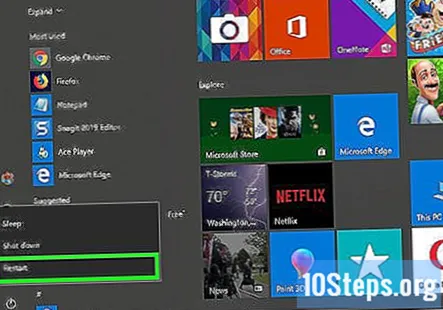
انقر إعادة بدء. يوجد هذا الخيار في أعلى القائمة المنبثقة. سيبدأ جهاز الكمبيوتر الخاص بك في إعادة التشغيل.
ابدأ في النقر بشكل متكرر على مفتاح BIOS. يختلف مفتاح BIOS من كمبيوتر إلى آخر ، ولكنه عادةً ما يكون أحد مفاتيح "F" (على سبيل المثال ، F2)، ال حذف مفتاح أو ال زر Esc فى الكيبورد مفتاح. ستحتاج إلى الضغط على مفتاح BIOS قبل ظهور شاشة بدء تشغيل الكمبيوتر.- قد تتلقى مطالبة في أسفل الشاشة مباشرة قبل شاشة بدء التشغيل تقول "اضغط للدخول في الإعداد" أو شيء مشابه.
- إذا فاتتك نافذة BIOS ، فسيلزمك إعادة تشغيل الكمبيوتر والمحاولة مرة أخرى.
- استشر دليل الكمبيوتر الخاص بك أو الوثائق عبر الإنترنت لتحديد مفتاح BIOS لطراز الكمبيوتر الخاص بك.
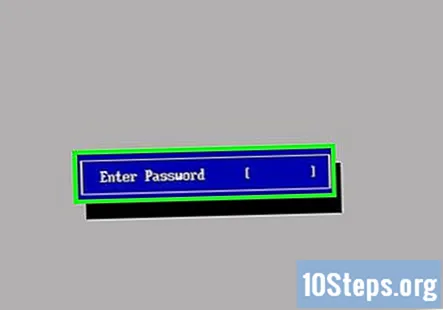
أدخل كلمة المرور إذا طُلب منك ذلك. بمجرد وصولك إلى BIOS ، قد يُطلب منك إدخال كلمة مرور إذا قمت بتعيين واحدة مسبقًا. إذا كان الأمر كذلك ، فاكتب كلمة المرور واضغط على ↵ أدخل.- إذا كنت لا تتذكر كلمة مرور BIOS ، فقد تتمكن من إعادة تعيينها.
ابحث عن قائمة محركات الأقراص الثابتة. في الجزء العلوي من شاشة BIOS ، يجب أن يكون هناك عدة علامات تبويب. يمكنك التنقل عبر علامات التبويب هذه باستخدام مفاتيح الأسهم. قم بالتمرير عبر علامات التبويب وفحص معلومات كل علامة تبويب حتى تجد قائمة بمحركات الأقراص الثابتة (أو "الأقراص الثابتة") المضمنة في الكمبيوتر.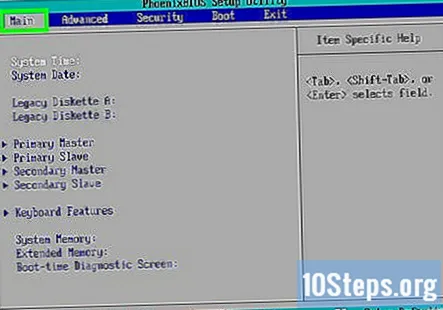
حدد محرك الأقراص الثابتة المدمج في الكمبيوتر. سيكون هذا على الأرجح أعلى محرك أقراص ثابت في القائمة ، على الرغم من أنه يجب عليك التأكيد من خلال النظر إلى اسم محرك الأقراص.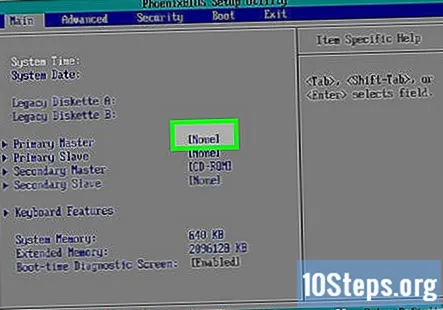
قم بتغيير القرص الصلب إلى حالة "رئيسي". بعد تحديد محرك الأقراص الثابتة ، اضغط على مفتاح "تكوين" أو "تغيير" (عادةً ↵ أدخل) كما هو مدرج في وسيلة الإيضاح الرئيسية الموجودة أسفل الشاشة أو بجانبها. يجب أن ترى "رئيسي" منبثقًا بجوار اسم محرك الأقراص الثابتة.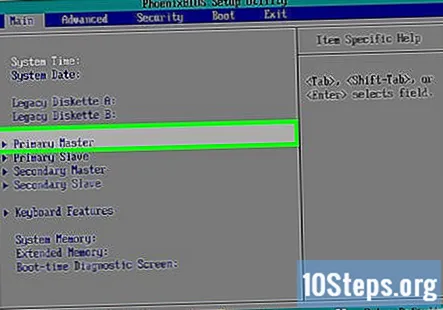
- في بعض الحالات ، قد تضطر إلى الاختيار لا شيء على يمين اسم القرص الصلب قبل الضغط على مفتاح "تهيئة".
- يمكنك أيضًا ضبط محرك الأقراص هذا على "تلقائي" بدلاً من ذلك للسماح لنظام التشغيل الخاص بك بتحديد "رئيسي" له.
حدد القرص الصلب الثاني. باستخدام مفاتيح الأسهم ، ابحث عن محرك الأقراص الثابتة الذي قمت بتوصيله بالكمبيوتر وحدده.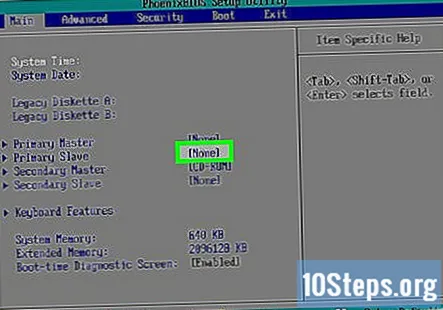
تغيير القرص الصلب إلى حالة "تابع". ستستخدم مفتاح "تهيئة" أو "تغيير" للقيام بذلك أيضًا. بمجرد أن ترى "Slave" إلى اليمين (أو بالقرب) من اسم محرك الأقراص ، يمكنك المتابعة.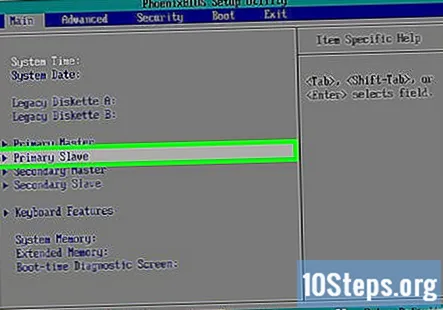
- إذا اخترت "تلقائي" لمحرك الأقراص الأول ، فسيتعين عليك بدلاً من ذلك تعيين محرك الأقراص الثابتة الثاني على "تلقائي" أيضًا.
احفظ التغييرات واخرج من BIOS. للقيام بذلك ، ابحث عن مفتاح "حفظ" أو "حفظ وخروج" في وسيلة إيضاح المفاتيح. سيؤدي الضغط على هذا المفتاح إلى حفظ تفضيلاتك "Master" و "Slave" والخروج من BIOS.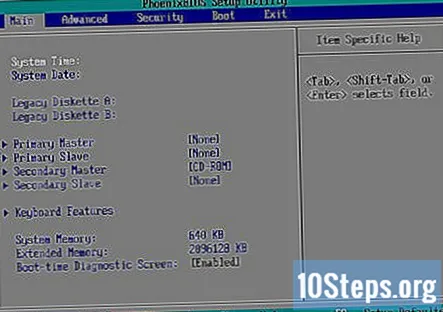
- في بعض الحالات ، قد تضطر إلى الضغط على مفتاح آخر بعد الحفظ لتأكيد رغبتك في الحفظ والخروج.
أسئلة وأجوبة المجتمع
كيف يمكنني إعادة تشغيل جهاز الكمبيوتر الخاص بي؟
أغلقه بشدة بالضغط على زر الطاقة ، ثم الضغط على زر الطاقة مرة أخرى بمجرد إيقاف تشغيله. أو اذهب إلى قائمة البداية ، ثم اضغط على زر التشغيل / الإيقاف / الإغلاق أو الرموز المشابهة. اختر خيار إعادة التشغيل.
كيف أعبد القرص الصلب؟
بافتراض أنك لا تستخدم شيئًا قديمًا يمكن ربطه (رابط) ، فإن أسرع طريقة لعكس ترتيب محركات الأقراص الثابتة في BIOS هي تبديل الكابلات ، إما على الجزء الخلفي من محركات الأقراص أو على اللوحة الأم. خلاف ذلك ، إذا لم يكن الأمر أكثر من مجرد الرغبة في التقصير إلى ما تشير إليه على أنه العبد عند بدء التشغيل ، فما عليك سوى تغيير ترتيب التمهيد في BIOS.
نصائح
- محرك الأقراص "Slave" لجهاز الكمبيوتر الخاص بك مثالي لنسخ البيانات احتياطيًا من محرك الأقراص "Master".
تحذيرات
- عند ضبط المكونات الداخلية في الكمبيوتر ، تأكد من تأريض نفسك قبل لمس أي كائنات حساسة مثل الموصلات أو لوحات الدوائر.
- يختلف BIOS لكل جهاز كمبيوتر قليلاً عن تخطيطات BIOS الخاصة بأجهزة الكمبيوتر الأخرى. قد تحتاج إلى الرجوع إلى وثائق جهاز الكمبيوتر الخاص بك لتحديد موقع قسم "رئيسي" / "تابع".


